Étapes pour personnaliser l’affichage minimal permanent sur iPhone 14 Pro et Pro Max

L’iPhone 14 Pro et Pro Max introduisent l’innovant Always-on Display (AOD), marquant une étape importante pour les smartphones d’Apple. Contrairement aux implémentations typiques trouvées sur les appareils Android, de nombreux utilisateurs perçoivent la luminosité de l’AOD sur l’iPhone 14 Pro comme trop distrayante. Si vous visez une expérience AOD plus minimaliste sur votre iPhone 14 Pro, nous vous proposons quelques conseils de personnalisation simples. Plongeons-nous dans le vif du sujet !
La fonctionnalité AOD de l’iPhone 14 Pro assombrit l’écran de verrouillage tant qu’il reste actif. Lorsqu’elle est activée, l’heure actuelle, la date, les widgets de l’écran de verrouillage et le fond d’écran sont visibles. De plus, si vous avez un mode Focus actif, il s’affichera en bas avec toutes les notifications non lues. Pour obtenir une esthétique plus épurée et plus minimaliste, suivez ces étapes.
Personnalisation de l’AOD sur iPhone 14 Pro et Pro Max
Depuis iOS 16.2, les utilisateurs peuvent personnaliser leurs paramètres AOD pour désactiver le fond d’écran et les notifications sur leurs iPhones. Ce changement donne un aspect plus traditionnel à l’écran de verrouillage AOD, où l’écran s’assombrit complètement, maintenant un taux de rafraîchissement de seulement 1 Hz, affichant uniquement l’horloge, les widgets et la date. Cette modification peut réduire considérablement la distraction causée par l’interface AOD plus lumineuse.
De plus, vous pouvez personnaliser davantage l’apparence de votre écran de verrouillage, en sélectionnant le fond d’écran idéal et en ajustant les paramètres de luminosité. Continuez à lire ci-dessous pour savoir comment minimiser votre écran de verrouillage AOD sur votre iPhone 14 Pro et Pro Max.
Étapes pour obtenir un AOD minimal sur iPhone 14 Pro et Pro Max
Adoptez ces méthodes de personnalisation pour donner à l’écran de verrouillage de votre iPhone 14 Pro un design minimaliste. Prêt à commencer ? C’est parti !
Méthode 1 : Désactiver le fond d’écran et les notifications
À partir d’iOS 16.2 et des versions ultérieures, vous pouvez facilement désactiver le fond d’écran et les notifications de la fonction AOD sur votre iPhone. Cela permet à votre écran d’afficher uniquement les widgets d’horloge, de date et d’écran de verrouillage, offrant une expérience AOD plus conventionnelle, semblable à celle des appareils Android. Voici comment mettre en œuvre cela :
Ouvrez l’ application Paramètres et sélectionnez Affichage et luminosité .
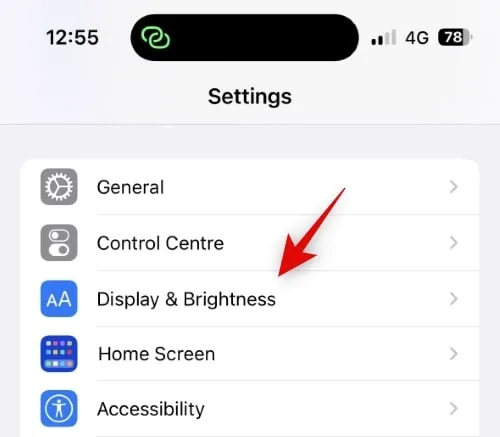
Ensuite, faites défiler jusqu’à Always On Display et appuyez dessus.
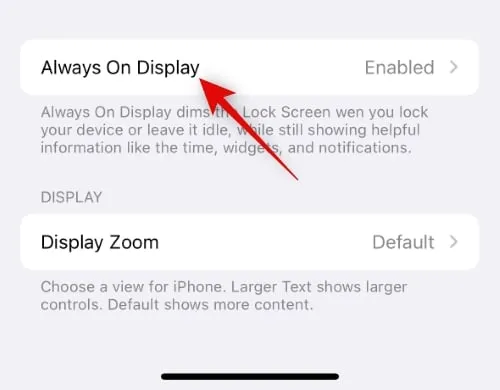
Assurez-vous que le bouton bascule pour Always On Display est activé en haut.
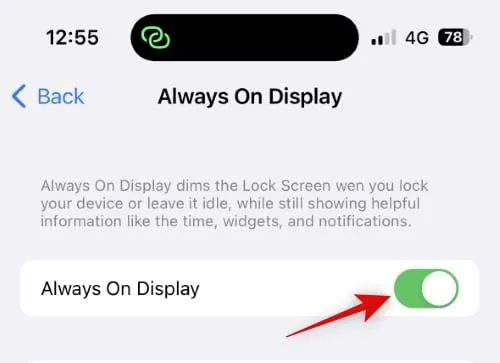
Ensuite, désactivez le bouton Afficher le fond d’écran si vous souhaitez masquer votre fond d’écran lorsque AOD est actif.
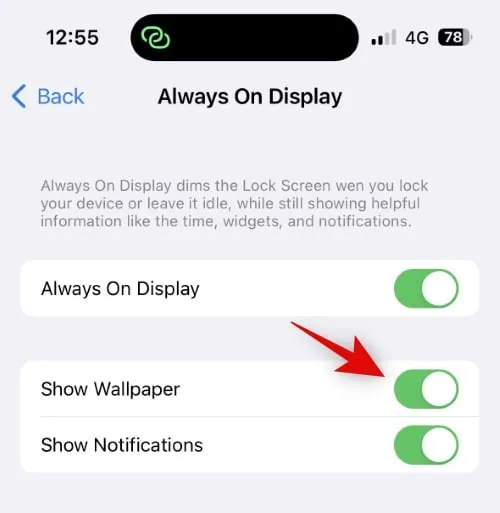
Faites de même pour le bouton Notifications pour supprimer les notifications pendant l’utilisation d’AOD.
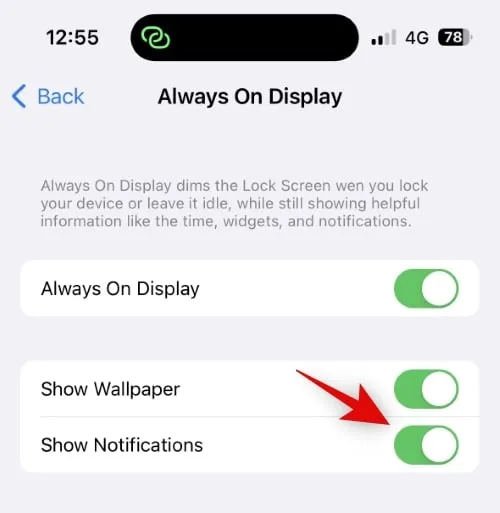
Votre appareil est maintenant prêt à présenter un nouveau look AOD raffiné !
Méthode 2 : Personnalisez votre écran de verrouillage
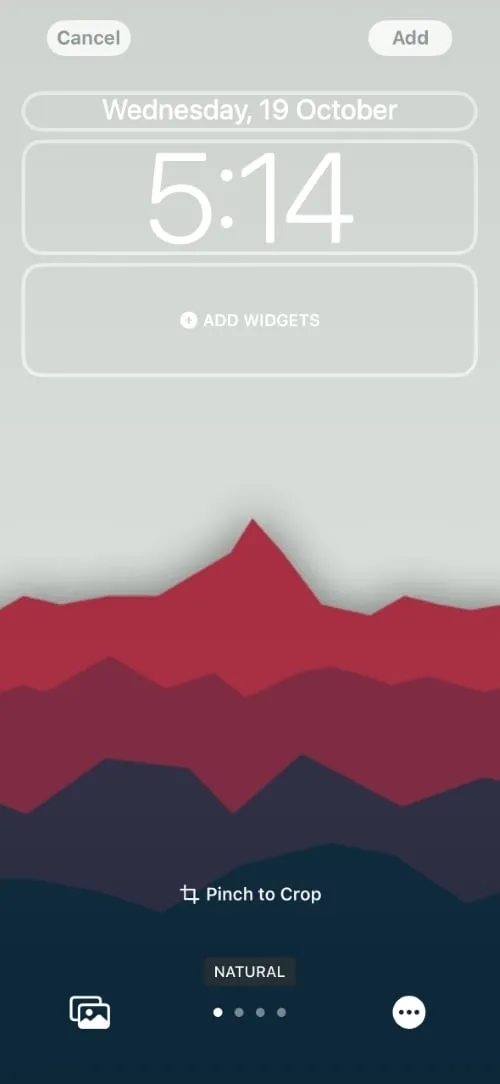
Vous pouvez modifier votre écran de verrouillage pour modifier la police de l’horloge, l’apparence de la date et d’autres fonctionnalités afin d’obtenir un look minimaliste pour l’écran de verrouillage de l’iPhone 14 Pro. Grâce à iOS 16, la personnalisation de l’écran de verrouillage est plus facile que jamais, répondant ainsi à un souhait de longue date des utilisateurs. Vous pouvez personnaliser les widgets de l’écran de verrouillage et d’autres composants pour rehausser l’esthétique de votre écran de verrouillage.
Avec iOS 16, vous pouvez modifier la police de l’horloge de l’écran de verrouillage, personnaliser les informations à proximité de la date et appliquer des filtres à votre fond d’écran. Opter pour une police simple associée à un filtre de lavage de couleur peut grandement améliorer la sensation minimaliste.
Méthode 3 : Choisissez un fond d’écran approprié
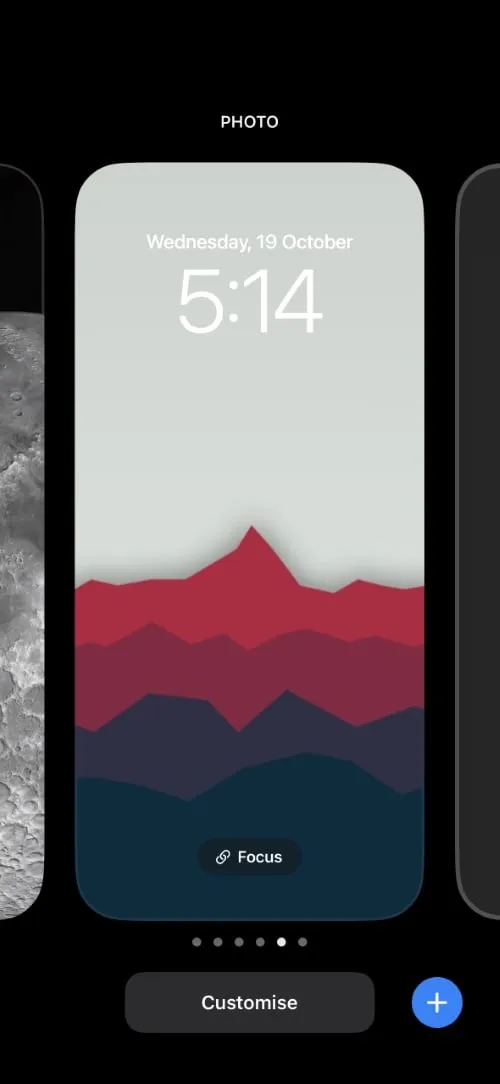
Le fond d’écran utilisé sur votre écran de verrouillage joue un rôle essentiel dans la définition de son apparence générale, ce qui se traduit directement par l’esthétique AOD de votre iPhone 14 Pro. La sélection d’un fond d’écran approprié peut considérablement rationaliser la conception de votre AOD.
Pour de meilleurs résultats, choisissez un papier peint avec un fond de couleur unie pour conserver la clarté lors du verrouillage, tout en garantissant un minimum de distractions provenant d’éléments de conception subtils. Vous trouverez ci-dessous quelques liens vers des fonds d’écran qui correspondent à ce concept. De plus, consultez notre article détaillé pour des fonds d’écran plus profonds qui correspondent à l’esthétique minimaliste que vous recherchez.
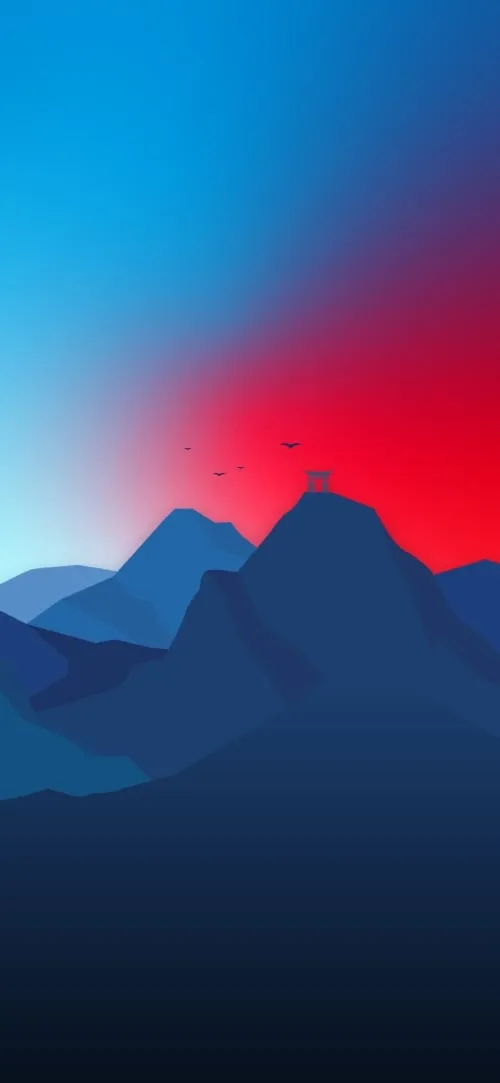
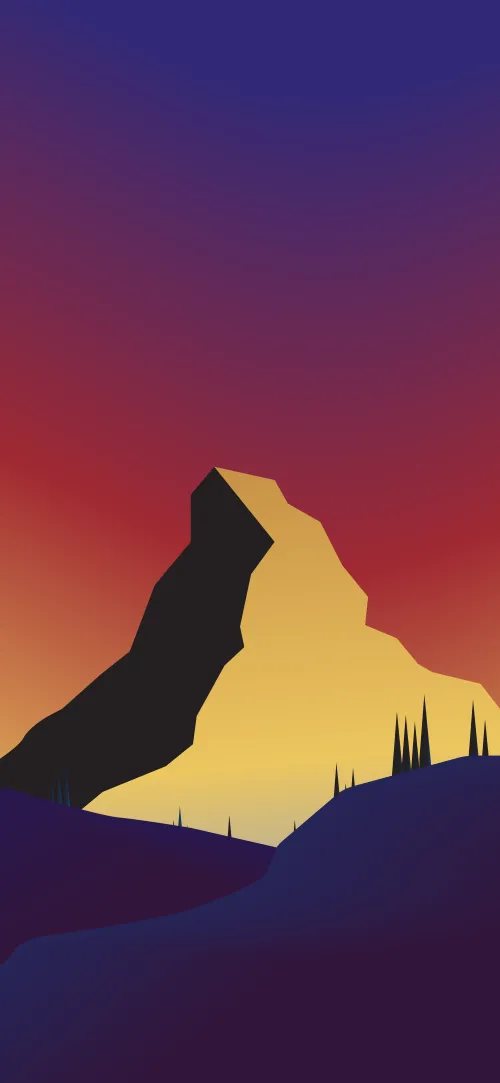


Méthode 4 : assombrir votre écran de verrouillage
Une autre approche efficace pour obtenir un AOD minimal consiste à atténuer la luminosité de votre écran de verrouillage. L’atténuation de l’écran peut masquer votre fond d’écran tout en permettant à d’autres éléments tels que l’horloge, les widgets, les notifications et la date de rester visibles.
Si la luminosité de l’écran AOD de votre iPhone vous dérange, cette méthode peut vous aider à trouver l’équilibre idéal entre visibilité et minimalisme. Consultez notre guide pour connaître les étapes spécifiques à suivre pour atténuer la luminosité de l’écran de votre iPhone 14 Pro.
Méthode 5 : utiliser des widgets d’écran de verrouillage personnalisés
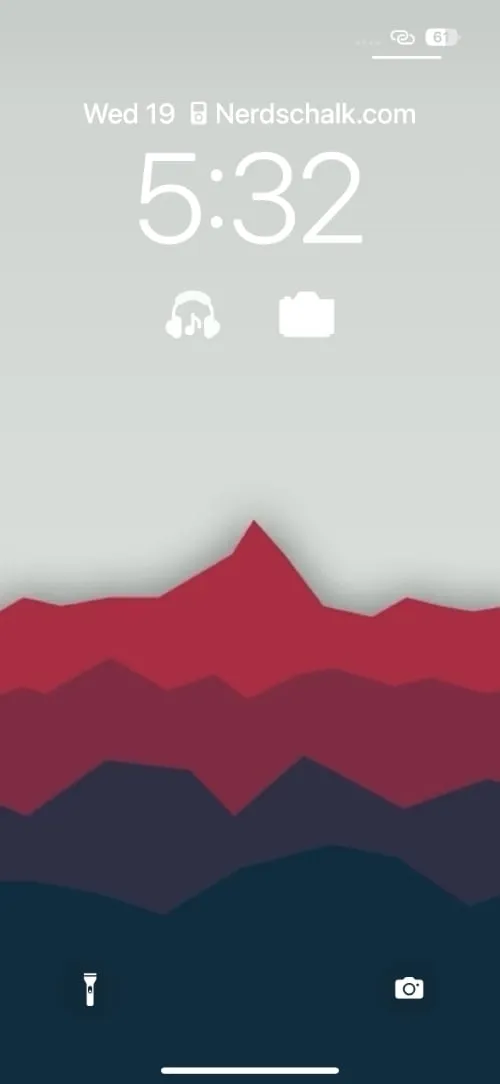
Les widgets d’écran de verrouillage fournis par diverses applications peuvent être extrêmement utiles, car ils vous permettent d’afficher des informations de manière organisée tout en gardant l’interface propre. Cependant, ces widgets standard ne correspondent pas toujours à une esthétique minimaliste, ce qui fait des widgets personnalisés une excellente alternative.
Avec les widgets personnalisés, vous avez la liberté créative de créer des configurations uniques qui correspondent à l’esthétique souhaitée, ce qui est particulièrement utile si vous avez atténué la luminosité de votre écran. Vous pouvez incorporer des images, des GIF animés, des raccourcis d’application et bien plus encore en suivant ce guide pour créer et ajouter des widgets personnalisés à l’écran de verrouillage de votre iPhone 14 Pro.
Toujours assombrir un écran de verrouillage sélectionné
Si vous préférez que votre écran de verrouillage soit toujours assombri avec un fond d’écran spécifique, vous pouvez l’associer à votre mode de mise au point. Cette configuration appliquera automatiquement l’écran de verrouillage choisi chaque fois qu’un mode de mise au point spécifique est activé, simplifiant ainsi l’expérience. Pour des instructions détaillées, reportez-vous à notre guide pour connecter vos préférences d’atténuation à votre écran de verrouillage.
Nous espérons que ces conseils vous aideront à obtenir un look plus minimaliste pour l’AOD de votre iPhone 14 Pro. Si vous avez des questions supplémentaires, n’hésitez pas à nous contacter dans les commentaires ci-dessous !



Laisser un commentaire